怎麼看自己電腦內存
在當今數字化時代,電腦內存(RAM)是影響設備性能的關鍵因素之一。無論是日常辦公、遊戲娛樂還是專業設計,了解電腦內存的使用情況都能幫助用戶優化系統性能。本文將詳細介紹如何查看電腦內存,並提供結構化數據以便讀者快速掌握方法。
一、為什麼要查看電腦內存?
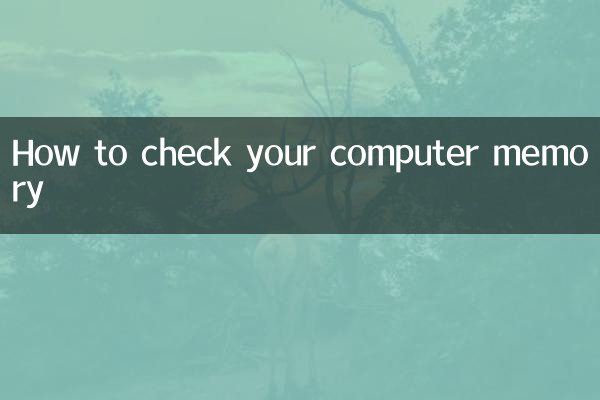
電腦內存是臨時存儲數據的硬件,直接影響多任務處理速度和程序運行效率。通過查看內存使用情況,用戶可以:
1. 判斷是否需要升級內存
2. 發現佔用內存過高的程序
3. 優化系統性能
4. 避免因內存不足導致的卡頓或崩潰
二、Windows系統查看內存的方法
Windows系統提供了多種方式查看內存信息:
| 方法 | 操作步驟 | 可獲取信息 |
|---|---|---|
| 任務管理器 | Ctrl+Shift+Esc → 性能標籤 | 內存總量、使用量、速度、插槽數 |
| 系統信息 | Win+R → 輸入msinfo32 | 安裝的物理內存、可用物理內存 |
| 命令提示符 | Win+R → 輸入cmd → 輸入wmic memorychip list full | 詳細內存規格(容量、速度、製造商等) |
三、macOS系統查看內存的方法
蘋果電腦用戶可以通過以下方式查看內存信息:
| 方法 | 操作步驟 | 可獲取信息 |
|---|---|---|
| 關於本機 | 點擊左上角蘋果圖標 → 關於本機 | 內存總量、類型 |
| 活動監視器 | 應用程序 → 實用工具 → 活動監視器 → 內存標籤 | 內存使用情況、壓力統計 |
| 終端命令 | 打開終端 → 輸入system_profiler SPHardwareDataType | 詳細內存配置信息 |
四、Linux系統查看內存的方法
Linux用戶可以通過命令行工具快速獲取內存信息:
| 命令 | 功能 | 示例輸出 |
|---|---|---|
| free -h | 顯示內存使用情況 | 總量、已用、空閒、共享、緩衝/緩存 |
| cat /proc/meminfo | 詳細內存信息 | MemTotal, MemFree, Buffers等 |
| dmidecode -t memory | 物理內存詳細信息 | 插槽數、每個插槽容量、速度等 |
五、如何解讀內存信息
了解如何查看內存後,還需要正確解讀這些信息:
1.內存總量:表示電腦安裝的物理內存大小,常見有4GB、8GB、16GB等
2.內存使用率:顯示當前內存佔用百分比,長期高於80%可能需要優化或升級
3.內存速度:以MHz為單位,數值越高性能越好
4.內存類型:如DDR3、DDR4等,影響兼容性和性能
5.可用插槽:表示主板剩餘的內存插槽數量,決定升級潛力
六、內存不足的解決方案
如果發現內存經常不足,可以考慮以下解決方案:
1.關閉不必要的程序:通過任務管理器結束高內存佔用的進程
2.增加虛擬內存:在系統設置中調整頁面文件大小
3.升級物理內存:購買兼容的內存條進行硬件升級
4.優化啟動項:減少開機自動運行的程序數量
5.使用內存清理工具:定期釋放被佔用的內存資源
七、選購內存的注意事項
如果需要升級內存,請關注以下參數:
| 參數 | 說明 | 常見值 |
|---|---|---|
| 容量 | 單條內存的大小 | 4GB、8GB、16GB、32GB |
| 類型 | 內存代際 | DDR3、DDR4、DDR5 |
| 頻率 | 運行速度 | 2400MHz、3200MHz等 |
| 時序 | 延遲參數 | CL16、CL18等 |
| 電壓 | 工作電壓 | 1.2V、1.35V等 |
八、常見問題解答
Q:為什麼實際可用內存比標稱值少?
A:部分內存被系統硬件保留使用,屬於正常現象。
Q:混合不同容量內存條會有問題嗎?
A:可以混用但可能無法啟用雙通道模式,建議使用相同容量。
Q:如何判斷內存是否需要升級?
A:如果日常使用中內存經常接近滿載,或系統頻繁使用虛擬內存,則建議升級。
Q:筆記本內存和台式機內存一樣嗎?
A:不同,筆記本使用SO-DIMM內存,體積更小,插槽也不同。
通過以上詳細介紹,相信您已經掌握了查看電腦內存的多種方法。定期檢查內存使用情況,合理優化系統資源,可以讓電腦保持最佳性能狀態。
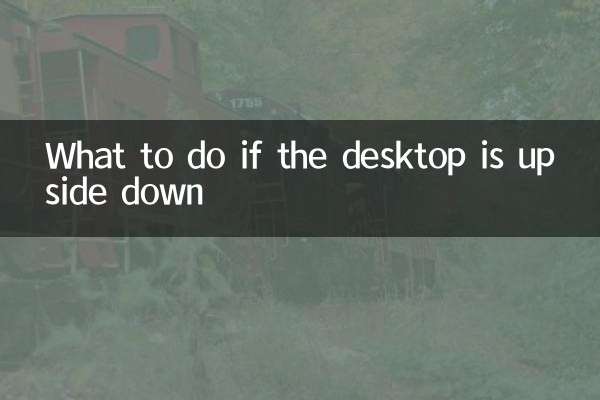
查看詳情
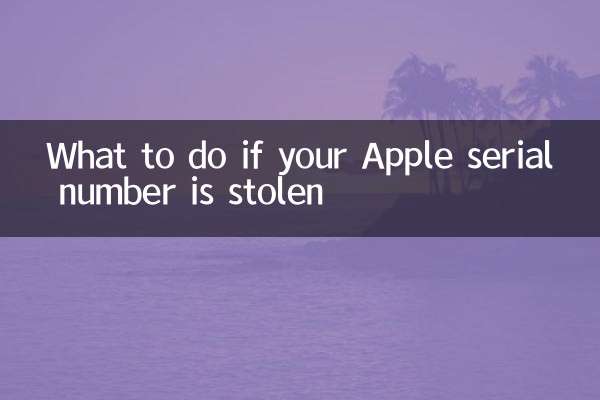
查看詳情